
안녕하세요. 오늘은 포토샵 롱쉐도우 효과 넣는 법에 대해 알아보도록 하겠습니다. 레이어 설정에서 간단하게 할 수 있는 테두리나 그림자 효과보다 더 임팩트 있어서, 유튜브 썸네일이나 영상 자막 등 제작할 때 용이하게 활용할 수 있습니다.
포토샵 롱쉐도우 효과

1.텍스트 입력하기
포토샵 롱쉐도우를 만들기 위해서는 stroke가 있는 텍스트를 입력하는 것이 좋습니다.
저는 pepper 라고 입력을 해보았구요, 겉테두리를 검정색으로 설정했습니다.
테두리 넣는 방법은 텍스트 레이어 더블클릭 > 레이어 설정 > 검정색 테두리를 적당히 10정도 storke 줍니다.

2.텍스트 레이어를 복제하기
Ctrl + J를 눌러 해당 텍스트 레이어를 복사합니다.

3.Conver to Smart Object
카피한 pepper 레이어에서 오른쪽버튼 클릭 후 , 스마트 오브젝트로 변환합니다.
더이상 글씨가 아니라 하나의 오브젝트로 인식되는 거라서, 글자 수정은 불가합니다.

4.각도 변경 1차
Ctrl + T를 눌러 파란 선의 모양 변환 표시가 나타나면, 위에 각도를 -45도로 변경합니다.
그림자가 오른쪽으로 지게 하고 싶다면 -45도, 왼쪽으로 지길 원하면 45도를 입력하면 됩니다.

5.alt + 화살표 키
엔터를 눌러 모양 변환 표시에서 나가주시고,
alt + 화살표 오른쪽 모양 버튼을 계속 누릅니다. 레이어가 100개 약간 넘을 정도로 많이 만들어줍니다.

6.레이어 합병하기
레이어 창에 100개가 넘게 쌓인 레이어들을 shift 누른 상태로 잡아줍니다. (맨 위 레이어 클릭 > shift > 맨 아래 copy 레이어 클릭) 그리고 오른쪽 버튼을 클릭하여 Merge Layers를 눌러줍니다.

7.각도 변경 2차
다시 Ctrl+T 를 누른 후 이번에는 아까와 반대 각도를 입력합니다.
아까 -45도 입력했고, 이번에는 45도 입력했으니 다시 원래의 글자 각도로 돌아옵니다.

8.레이어 이동
copy 레이어를 원본 텍스트레이어 밑으로 내려줍니다.

그리고 forward에 있는 컬러를 그림자 색과 동일한 'black'으로 변경합니다.

9.그림자만 남겨두기
Ctrl 누른 상태에서 copy 레이어의 왼쪽 미리보기 네모박스를 클릭해주면, 해당 모양만 깜빡이며 잡힙니다.

alt + delete 를 누르면 글자는 사라지고 그림자만 남게 됩니다.
ctrl+D를 눌러 깜빡임 커서에서 빠져나옵니다.
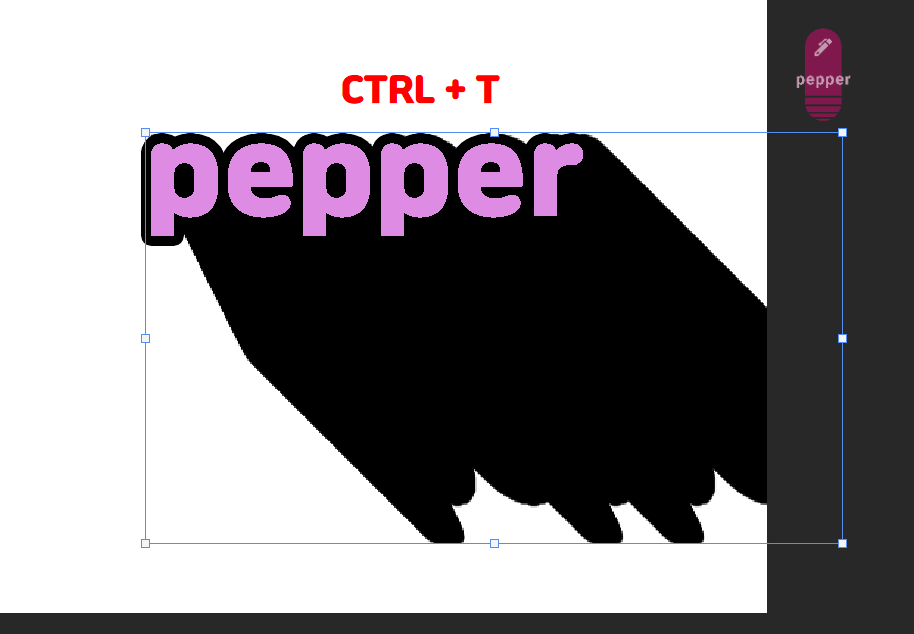
10.위치 및 크기 조정
롱쉐도오 그림자를 Ctrl + T 모양 변환하여 사이즈 및 위치를 알맞게 조정합니다.
그라데이션 효과 넣기
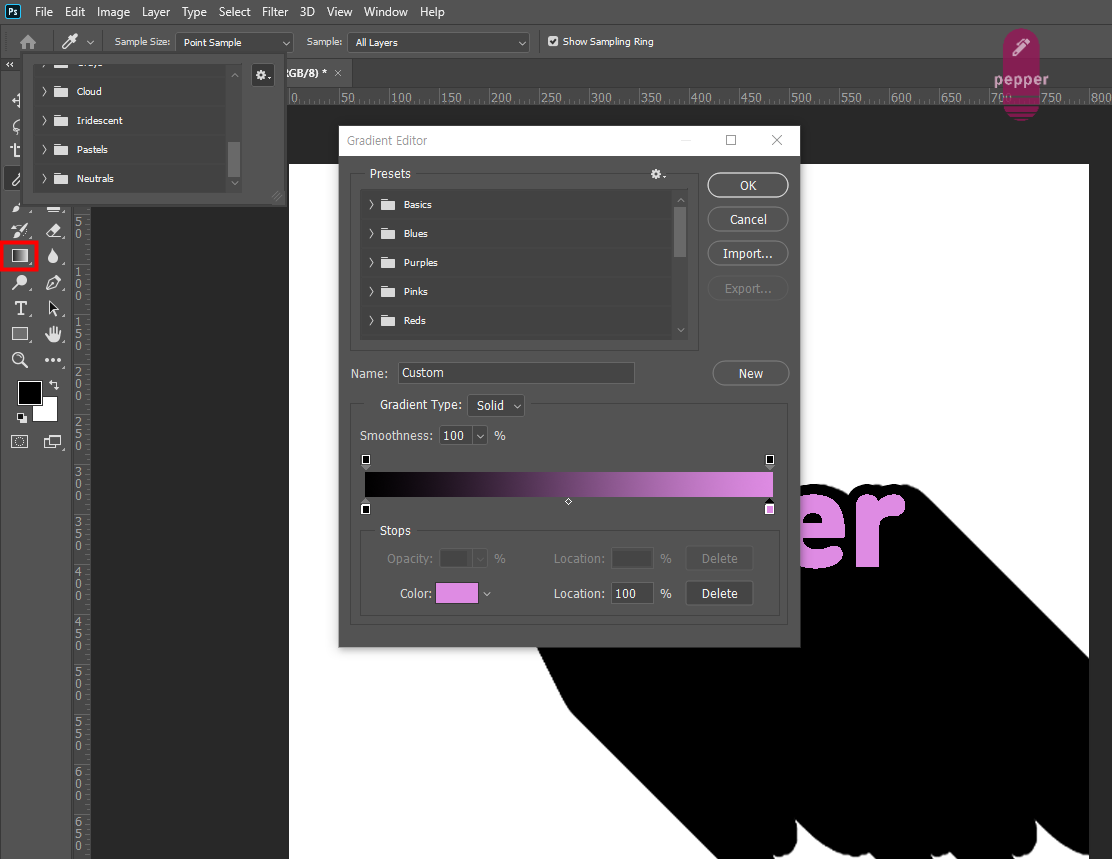
추가적으로 그라데이션을 넣어 그림자가 자연스럽게 되도록 조절해주는데요. 위 빨간색 테두리의 그라데이션 도구를 이용하여 원하는 컬러를 지정할 수 있습니다.

역시 Ctrl + 해당 copy레이어 클릭해준 상태에서 그라데이션 넣어주면 됩니다.
아래에서 위로 그으면 위와 같이 아래는 보라색, 위는 검정색으로 자연스럽게 그라데이션 됩니다.

완성된 모습입니다. 마지막으로 글자 크기 및 위치가 자연스럽도록 만져줍니다.
롱쉐도우 효과 장점
포토샵 롱쉐도우 만들기는 위 10단계에 그라데이션만 넣어주면 되어서, 원리만 알면 생각보다 간단합니다. 처음에는 하나하나 따라가는게 헷갈릴 수 있으나 익숙해지면 금방 만들게 되는 이펙트입니다. 무엇보다 롱쉐도우로 인해 글씨가 확 눈에 띈다는 장점이 있어 주목도와 클릭률을 높이는 콘텐츠를 만들 수 있습니다.
'outside > work' 카테고리의 다른 글
| 프리미어 렌더링 오류 '동영상 컴파일 오류입니다' 원인 및 해결방법 (20) | 2024.02.05 |
|---|---|
| 포토샵 GIF 만들기 (이미지 슬라이드로 움짤만들기) (51) | 2024.01.04 |
| 인스타 3분할 6분할 하는법! 포토샵 분할 영역 나누기로 피드 만들기 (48) | 2023.12.13 |
| 링크트리(Linktree)로 인스타그램 멀티프로필 링크 만들기 (59) | 2023.12.08 |
| 티스토리 블로그에 구글 애널리틱스 연결하기 (GA 계정 생성, 태그 설정) (84) | 2023.11.30 |



